iPhone 14 Pro换机传输数据方法介绍
现在手机的功能越来越强大,这些功能也大大的给日常的生活带来便利。iPhone 14 Pro是今年发布的新机,功能自然也不赖。不过,iPhone 14 Pro换机传输数据教程应该会是很多人都会想知道的。下面苹果通小编整理了一些相关的教程,如果你仔细阅读应该能帮忙更好了解相关的内容。

iPhone 14 Pro怎么传输数据到新手机?iPhone 14 Pro数据传输教程
使用“快速开始”设置您的新设备
注意:使用“快速开始”的过程会同时占用两台设备,因此请务必选择在几分钟内都不需要使用当前设备的时候进行设置。
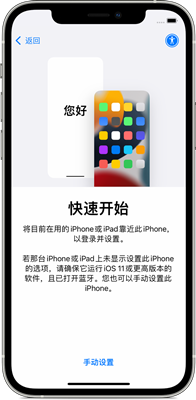
1、将新设备开机,并将它放在当前设备旁边。
2、当前设备上会出现一个屏幕,这个屏幕上会提供使用您的 Apple ID 设置新设备的选项。确保这就是您要使用的 Apple ID,然后轻点“继续”。如果您没有看到这一选项而无法在当前设备上继续操作,请确保蓝牙已打开。
3、等待新设备上出现动画。拿起当前设备并置于新设备上方,然后使动画居中位于取景器内。
4、等待提示“在新 [设备] 上完成”的信息出现。如果您无法使用当前设备的摄像头,请轻点“手动验证”,然后按照屏幕上的步骤操作。
5、系统提示在新设备上输入当前设备的锁屏密码时,请输入相应锁屏密码。然后,按照说明在新设备上设置面容 ID 或触控 ID。
6、当您看到“从 [设备] 传输数据”屏幕时,轻点“继续”,以开始将您的数据从旧设备传输到新设备。或者,您也可以轻点“其他选项”,从最新的 iCloud 云备份传输 App、数据和设置,或是从计算机上的备份传输。
7、将两台设备相邻放置并插接电源,直到数据迁移过程完成为止。完成传输所需的时间取决于多个因素,例如网络状况和传输的数据量。
关于iPhone 14 Pro换机传输数据教程的内容今天就介绍到这里,每个苹果新手机总会有很多新的功能需要大家去摸索,包括文章中所说的iPhone 14 Pro,希望今天的内容对大家有所帮助。













